Како променити маргине у програму Мицрософт Ворд
Мицрософт реч Продуктивност Јунак / / September 16, 2021

Последњи пут ажурирано дана

Ако имате захтеве за папир или документ, можда се питате како да промените маргине у Ворду. Провешћемо вас кроз то!
Када постављате документ у програму Мицрософт Ворд, једна ствар коју ћете можда морати да прилагодите су маргине. Можда стварате документ за школу који захтева одређене марже или један за ваше предузеће где једноставно више волите одређени размак.
У зависности од платформе коју користите, Ворд вам не само да нуди избор поставки фиксне марже, већ и прилагођену опцију. Пошто се ове опције мало разликују у зависности од верзије програма Ворд, показаћемо вам како промените маргине и где се разликују у програму Ворд у оперативном систему Виндовс, Мац, на вебу и у мобилној апликацији.
Промените маргине у програму Ворд на радној површини или вебу
Начин на који подешавате маргине у програму Ворд исти је у апликацији у оперативним системима Виндовс, Мац и веб. Разлике су унапред подешене опције које можете изабрати и неколико прилагођених поставки маргине.
Подешавања фиксне марже
Отворите Ворд документ и идите на Лаиоут таб. Кликните Маргине падајућа стрелица у горњем левом делу траке. Прво што ћете видети су поставке фиксне марже које можете изабрати.
На све три локације програма Ворд можете изабрати Нормално, Узе, Умерено или Широко. И можете видети број инча по маргини поред сваке унапред подешене опције.
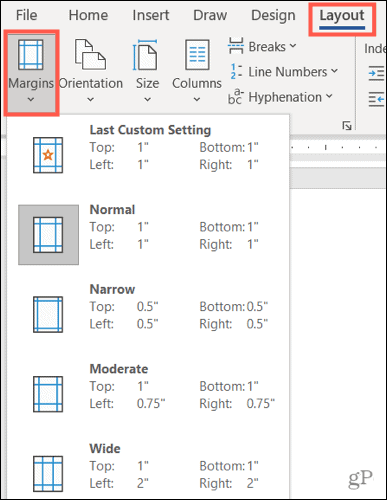
Постоје две додатне фиксне опције које се разликују у зависности од платформе:
- Пресликано: Доступно у Ворду на Виндовс -у и Мац -у.
- Оффице 2003 Подразумевано: Доступно у програму Ворд у оперативном систему Виндовс и на вебу.
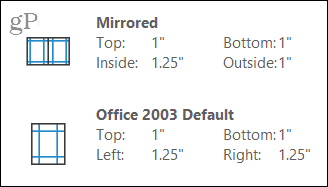
Одаберите унапред подешену маргину коју желите да користите за свој документ и она ће се одмах применити. Ако више волите да користите прилагођене маргине, ово је доступно и на Виндовс -у, Мац -у и на вебу.
Прилагођена подешавања маргине
Изаберите Прилагођене маргине при дну Маргине падајуће листе. Унесите број у инчима или помоћу стрелица подесите горњу, доњу, леву и десну маргину.
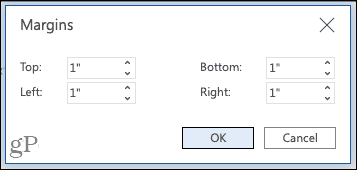
Прилагођене маргине у програму Ворд на вебу
У Ворд -у на Виндовс -у и Мац -у можете да направите корак даље својим подешавањима маргине тако што ћете изабрати где ћете применити прилагођена подешавања, без обзира да ли да бисте користили поставке олука и ако више волите другачију оријентацију странице за те маргине (на Мац рачунару кликните Подешавање странице да бисте променили оријентација).
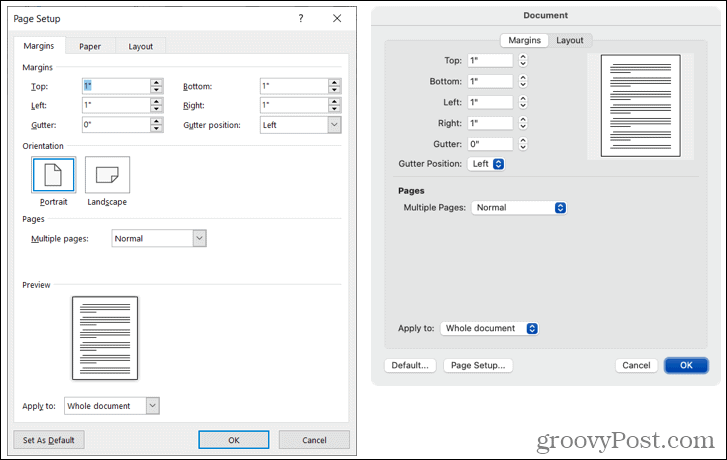
Прилагођене маргине у програму Ворд у оперативном систему Виндовс (лево) и Мац (десно)
Такође имате могућност да примените ове прилагођене маргине као подразумевано подешавање кликом на дугме у доњем левом углу.
Промените маргине у мобилној апликацији Ворд
Ако радите у програму Мицрософт Ворд на свом мобилном уређају, и тамо можете променити маргине за документ.
- Отворите Ворд документ и додирните три тачке на десној страни траке са алаткама изнад тастатуре.
- Пређите на Лаиоут таб.
- Изаберите Маргине.
- Додирните поставку фиксне марже да бисте је применили. Можете користити Нормално, Узено, Умерено, Широко или Зрцаљено.
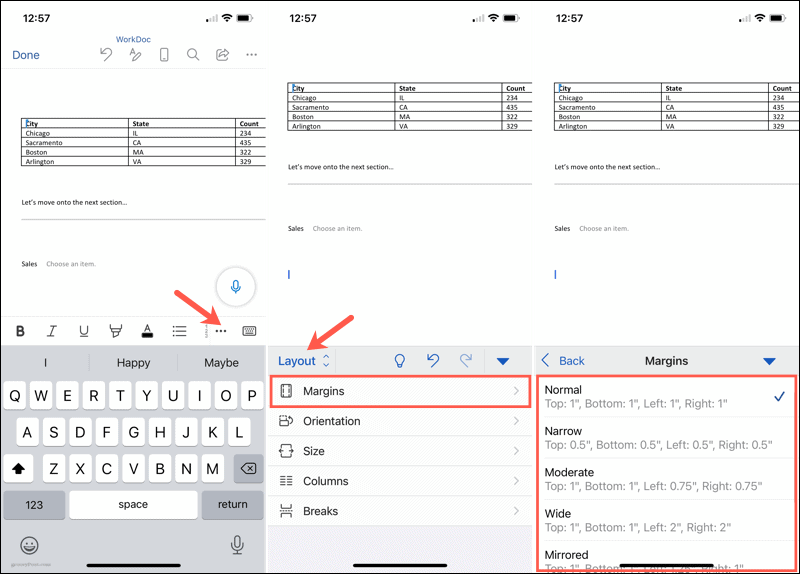
Прилагођена подешавања маргине на мобилним уређајима
Да бисте користили сопствена подешавања маргина у мобилној апликацији, следите исте кораке као горе, али изаберите Прилагођене маргине испод унапред подешених поставки у 4. кораку.
Одаберите сваку локацију, горе, доле, лево и десно, унесите број у инчима и додирните Готово после сваког. Затим се можете вратити на документ да бисте наставили са радом.
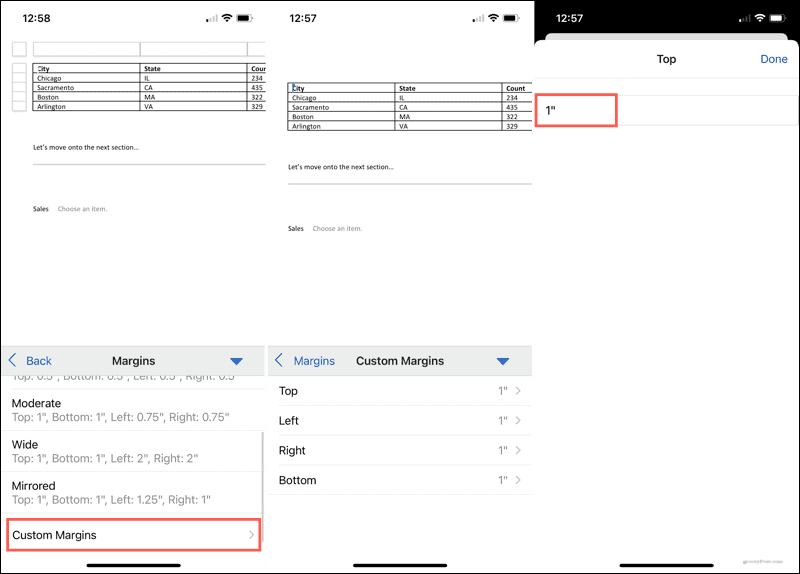
Припремите документ постављањем маргина у Ворду
За промену маргина у Ворду потребно је само неколико кликова или додира, па је вредно времена да поставите свој документ пре него што почнете. Иако се касније можете вратити и променити маргине ако откријете да би различите поставке боље функционисале, запамтите да се ставке вашег документа могу непожељно померити.
За додатну помоћ око изгледа у програму Мицрософт Ворд, погледајте како то учинити рад са преломима страница и одељака или како да користите приказ структуре у програму Ворд.
Како очистити Гоогле Цхроме кеш меморију, колачиће и историју прегледања
Цхроме одлично ради са чувањем ваше историје прегледања, кеша и колачића ради оптимизације перформанси прегледача на мрежи. Њен начин да ...
Усклађивање цена у продавници: Како доћи до цена на мрежи док купујете у продавници
Куповина у продавници не значи да морате платити веће цене. Захваљујући гаранцијама за усклађивање цена, можете остварити интернетске попусте док купујете у ...
Како поклонити претплату на Диснеи Плус дигиталном поклон картицом
Ако сте уживали у Диснеи Плус -у и желите да га поделите са другима, ево како да купите претплату на Диснеи+ Гифт за ...
Ваш водич за дељење докумената у Гоогле документима, табелама и слајдовима
Можете лако да сарађујете са Гоогле-овим веб апликацијама. Ево вашег водича за дељење у Гоогле документима, табелама и презентацијама са дозволама ...


